
- •1. Общие сведения о программе
- •1.1. О программе
- •1.2. Авторы программы
- •1.3. Основные блоки программы
- •1.4. Стоимость и условия использования программы
- •1.5. Технические и программные требования
- •1.6. Установка программы
- •1.7. Регистрация программы
- •1.8. Интерактивный учебник по работе с программой
- •1.9. Использование различных языков
- •2. Создание упражнений Основные этапы
- •Ввод данных;
- •Назначение кнопок на панели инструментов
- •2.1. Ввод данных
- •2.2. Настройка конфигурации
- •Настройка таймера
- •2.3. Преобразование данных в веб-страницу упражнения и сохранение файла упражнений
- •2.4. Сохранение исходного файла данных
- •2.5. Распечатка упражнений
- •2.6. Объединение упражнений в уроки и тематически блоки
- •3. Рекомендации по созданию упражнений (на основе текстового материала)
- •3.1. Викторина (jQuiz)
- •Ввод данных
- •3.2. Заполнение пропусков (jCloze) Ввод данных
- •3.3. Установление соответствий (jMatch)
- •Ввод данных
- •3.4. Кроссворд (jCross) Ввод данных
- •3.5. Восстановление последовательности (jMix)
- •Ввод данных
- •3.6. Включение текста в упражнения
- •3.7. Экранная клавиатура
- •4. Размещение файлов данных и упражнений
- •5. Объединение упражнений в уроки или тематические блоки
- •5.1. Создание веб-страницы «Содержание» в текстовом редакторе ms Word
- •5.2. Настройка перехода к последующему упражнению с помощью настройки навигации
- •5.3. Автоматическое объединение упражнений в урок с помощью блока программы «The Masher» (Инструменты)
- •5.4. Автоматическое создание страницы «Содержание» с помощью блока программы «The Masher» (Инструменты)
- •6. Дополнительная информация
- •6.1. Раздел «Help» (Справка).
Ввод данных
1. Запустить программу Hot Potatoes, выбрать «JQuiz» на экране или в меню «Potatoes» (Упражнения)– откроется рабочее окно этого блока программы.
Ввести заголовок упражнения (поле «Title»);
Ввести вопрос в поле («Q») и ответы (поле «Answers»).
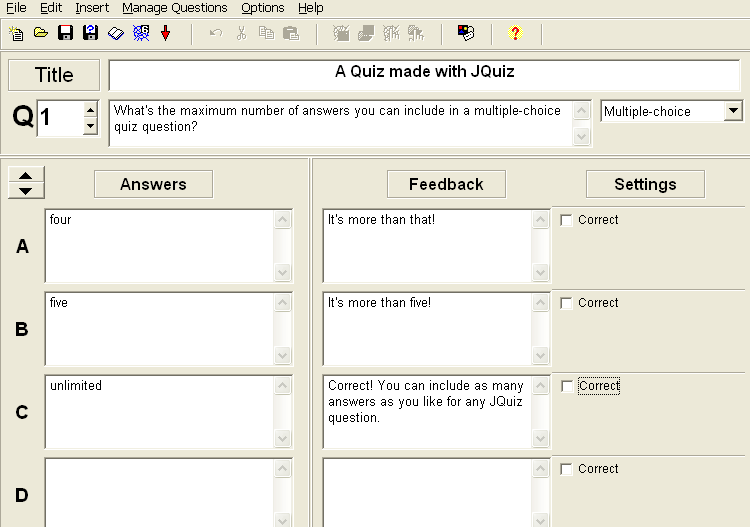
3. Выбрать из раскрывающего списка справа от поля «Q» (Вопрос) тип ответа: «multiple choice» (множественный выбор») – установлен по умолчанию; «multi-select» (несколько правильных ответов); «short answer» (краткий открытый ответ), «hybrid» (смешанный).
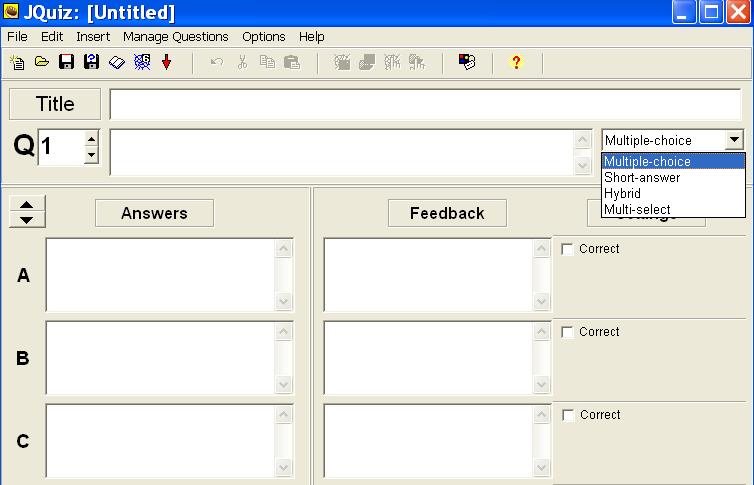
4. Отметить правильный/ные ответ/ты в поле «Correct» (Правильно).
* В вопросе с кратким открытым ответом может быть как один, так и несколько вариантов правильного ответа.
5. При необходимости ввести комментарии к ответам (как ко всем, так и к отдельным, например, только к неправильным) в поле «Feedback» (Обратная связь):
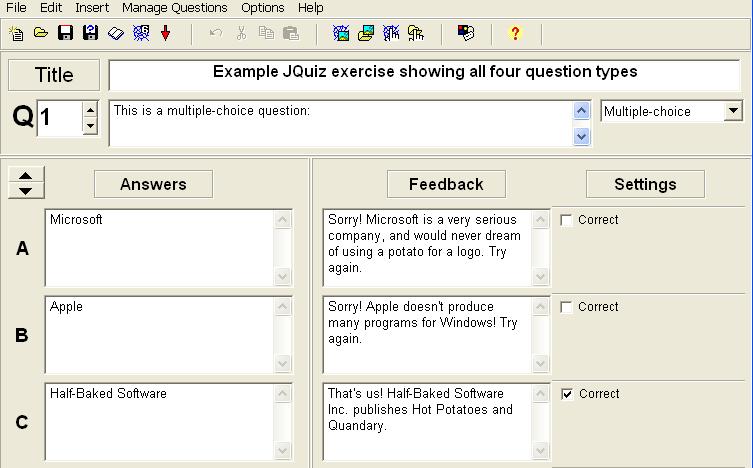
Для перехода к следующему вопросу используются стрелки рядом с полем номера вопроса.
Вопросы на экран можно выводить как по одному, так и все сразу.
установить определенное количество вопросов, которое выводится на экран (один вопрос, несколько вопросов или все вопросы сразу; если число вопросов не установлено, то выбор – «показать один вопроса или все сразу»– делается учеником).
Редактирование упражнения производится с помощью пункта меню «Manage Questions» (Редактирование), который включает следующие подпункты: просмотр всех вопросов (View Quiz Outline), удаление (Delete Questions), копирование (Clone Question), перемещение (Move Questions), вставка вопросов (Insert Question), изменение порядка вопросов и ответов в вопросе (Shuffle):

После ввода данных и редактирования упражнения необходимо преобразовать данные в упражнение (веб-страницу) – см. раздел 2.3
. Сохранить файл данных – см. раздел 2.4.
После этого можно:
а) Создать новое упражнение в этом же блоке программы «File» (Файл) – «New» (Создать) или соответствующая кнопка на панели инструментов;
б) закрыть этот блок программы и перейти к другому блоку на главном экране программы Hot Potatoes;
в) завершить работу с программой Hot Potatoes.
Дополнительные возможности
Настройка конфигурации
В викторине предоставляется множество возможностей для настройки конфигурации упражнений. Выбрав вкладку «Other» (Другое) в окне «Configure Output» (Настройка конфигурации) можно:
менять порядок вопросов при каждой загрузке упражнения;
показывать количество вопросов, на которых был дан правильный ответ с первой попытки;
показывать общую оценку после каждого правильного ответа;
учитывать регистр букв (строчные, прописные) при проверке ответа.
показывать список других возможных верных ответов;
установить количество попыток ввода краткого ответа после которых задание трансформируется в вопрос с множественным выбором ответа ( настройка используется в ответах смешанного типа);
использовать экранную клавиатуру (для кратких ответов);
выводить на экран заданное количество вопросов.
Кроме того, продвинутые пользователи могут использовать возможности оценки степени правильности ответа; учета частично правильных ответов; включения режима тестирования.
Для использования дополнительных возможностей в викторине необходимо выбрать режим продвинутого пользователя «Advanced mode» в пункте меню «Options» (Настройки) – «Mode» (Режим).
Инструкции для продвинутых пользователей представлены в соответствующем разделе («For power-users») Справки программы.
